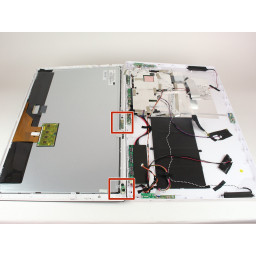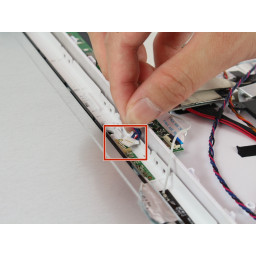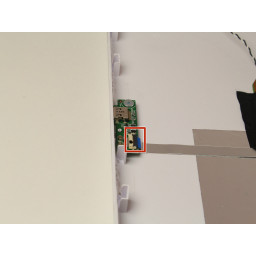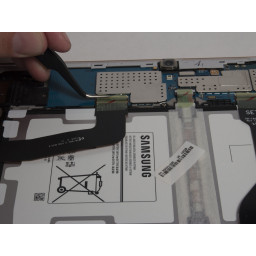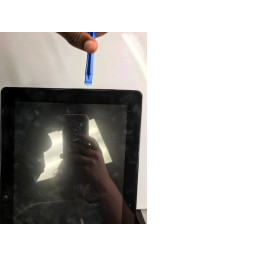Nabi Big Tab HD24 Замена порта Наби

Шаг 1
Найдите четыре красных резиновых упора в углах.
Шаг 2
Найдите нефункциональный порт Наби; там должно быть по одному на каждой стороне планшета.
Шаг 3
Используйте свои пальцы, чтобы аккуратно снять их с устройства, чтобы открыть винты внизу.
Шаг 4
Найдите черный язычок, который прикрепляет синий конец ленточного кабеля к порту Nabi.
Поднимите черный язычок, чтобы освободить ленточный кабель.
Шаг 5
С помощью крестообразной отвертки № 1 выверните 9,5 мм винт в каждом из четырех углов.
Шаг 6
Потяните ленточный разъем от печатной платы, чтобы отсоединить его.
Шаг 7
Найдите 4 маленьких отверстия по бокам планшета.
Шаг 8
Открутите 4,5 мм серебряный винт, удерживающий порт Nabi на месте.
Поднимите порт Наби и замените его новым.
Шаг 9
Вставьте металлический spudger в одно из отверстий и осторожно откройте устройство, применяя постоянную силу вниз.
Повторите для остальных трех отверстий.
Шаг 10
Используйте пластиковый инструмент для открывания, чтобы аккуратно вырвать устройство из его петель.
Шаг 11
Найдите белый порт, который соединяет заднюю панель с печатной платой на задней панели дисплея.
Осторожно вытяните пластиковый разъем прямо наружу.
Шаг 12
Осторожно поднимите пальцами ленту из алюминиевой фольги, чтобы разъем ленты раскрылся.
Шаг 13
Сильно нажмите на два переключателя, расположенных по бокам разъема, и отсоедините разъем от его соединений.
Шаг 14
Используйте пластиковый инструмент для открывания и аккуратно протолкните его под серый пластиковый корпус, окружающий ленточный кабель.
Приложите усилие вниз, чтобы аккуратно снять серый пластик с металлического дисплея.
Шаг 15
Найдите два кабеля, идущие с обеих сторон устройства, расположенного в нижней части экрана.
Шаг 16
Осторожно возьмитесь пальцами за обе стороны белой пластиковой детали и осторожно потяните ее вверх.
Комментарии
Пока еще нет ниодного комментария, оставьте комментарий первым!
Также вас могут заинтересовать
Вам могут помочь


Nicom